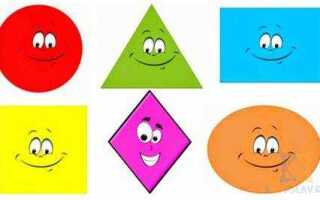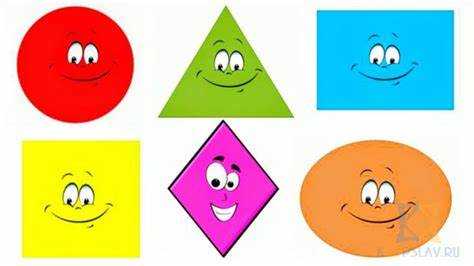
Создание прямоугольника в HTML предполагает использование базовых элементов разметки в сочетании с CSS. Без применения каскадных таблиц стилей реализовать наглядный прямоугольник невозможно. Базовый способ – использование тега <div> с заданной шириной, высотой и цветом фона.
Чтобы нарисовать прямоугольник, достаточно создать контейнер <div> и применить к нему CSS-свойства: width и height для определения размеров, background-color для заливки цветом. Например, прямоугольник размером 200 на 100 пикселей создается через установку width: 200px; и height: 100px;.
Альтернативный метод – использование тега <canvas>. С помощью скрипта JavaScript можно программно рисовать прямоугольники, задавая координаты, ширину, высоту и цвет. Такой подход используется для динамической графики или анимации и требует работы с методом fillRect() контекста рисования.
Выбор между <div> и <canvas> зависит от целей: статический прямоугольник проще реализовать через <div>, а для интерактивных и сложных графических элементов предпочтительнее <canvas>.
Создание простого прямоугольника с помощью тега <div>
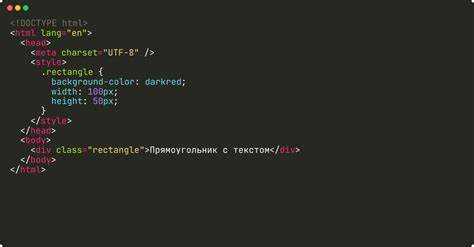
Для создания прямоугольника в HTML используется тег <div> совместно с CSS-свойствами. Минимальный набор свойств включает ширину, высоту и цвет фона.
Пример базового кода:
<div style="width: 200px; height: 100px; background-color: #4CAF50;"></div>
Описание используемых свойств:
| Свойство | Описание | Рекомендация |
|---|---|---|
width |
Определяет горизонтальный размер прямоугольника. | Указывать в пикселях, процентах или других допустимых единицах. |
height |
Устанавливает вертикальный размер прямоугольника. | Подбирать пропорционально ширине для сохранения формы. |
background-color |
Задает цвет заливки прямоугольника. | Использовать шестнадцатеричные коды или стандартные названия цветов. |
Чтобы избежать нежелательных отступов вокруг прямоугольника, рекомендуется добавить свойство margin: 0; и сбросить стандартные стили браузера.
Для создания адаптивного прямоугольника стоит использовать относительные единицы измерения, например проценты или vw/vh.
Настройка размеров прямоугольника через CSS-свойства width и height
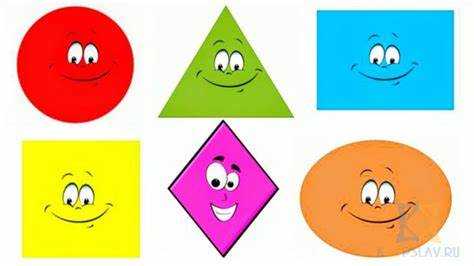
Для управления размерами прямоугольника в HTML используется CSS. Свойство width задаёт ширину элемента, а height – его высоту. Оба свойства принимают значения в пикселях, процентах, em, rem и других единицах измерения.
Например, чтобы создать прямоугольник шириной 200 пикселей и высотой 100 пикселей, используется следующий код:
div {
width: 200px;
height: 100px;
background-color: #3498db;
}Если указать размеры в процентах, прямоугольник будет адаптироваться под родительский контейнер. Например, width: 50% заставит элемент занимать половину доступной ширины.
Важно учитывать, что без явного задания ширины и высоты блоковый элемент растягивается автоматически в зависимости от содержимого. Чтобы фиксировать размер независимо от контента, необходимо явно задать оба свойства.
При использовании единиц em и rem размеры будут зависеть от размера шрифта. Например, width: 20em соответствует двадцати размерам текущего шрифта.
Минимальные и максимальные размеры можно установить с помощью min-width, min-height, max-width и max-height, что позволяет контролировать поведение прямоугольника при изменении размеров окна или содержимого.
Добавление фона для прямоугольника с помощью background-color
Чтобы задать цвет фона для прямоугольника в HTML, используется свойство CSS background-color. Прямоугольник создаётся с помощью блока, например, элемента <div>, которому затем применяются стили.
- Создайте элемент
<div>без вложенных элементов или с необходимым содержимым. - Определите размеры прямоугольника через свойства
widthиheight. - Примените свойство
background-colorс указанием цвета в формате HEX, RGB, RGBA или с использованием цветового имени.
Пример:
<div style="width: 200px; height: 100px; background-color: #4CAF50;"></div>Рекомендации при выборе цвета фона:
- Используйте контрастные цвета для лучшей читаемости содержимого.
- Для создания прозрачности применяйте формат
rgba(), где последний параметр отвечает за уровень прозрачности от 0 до 1. - Учитывайте цветовую схему сайта для гармоничного восприятия дизайна.
При необходимости можно добавить скругление углов через свойство border-radius, чтобы изменить визуальное восприятие прямоугольника.
Создание прямоугольника с рамкой через свойство border
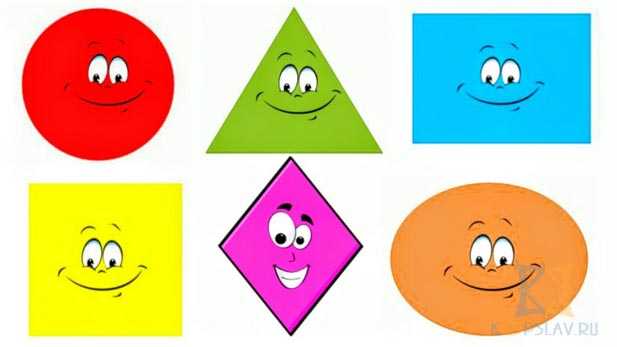
Для создания прямоугольника с рамкой используется базовый элемент <div> и свойство CSS border. Прямоугольная форма определяется явным указанием ширины и высоты.
Минимальный код для прямоугольника с рамкой:
<div style="width: 200px; height: 100px; border: 2px solid #000;"></div>
Свойство border включает три параметра: толщину линии (например, 2px), стиль линии (например, solid) и цвет (например, #000 для черного). Без указания ширины и высоты элемент не будет иметь четких размеров и прямоугольник не отобразится ожидаемым образом.
Для изменения внешнего вида рамки можно использовать разные значения свойства border-style – например, dashed для пунктирной линии или dotted для точечной. Толщина регулируется через border-width, цвет – через border-color.
Если требуется задать разные стили для каждой стороны рамки, используются отдельные свойства: border-top, border-right, border-bottom, border-left.
Пример прямоугольника с разными рамками:
<div style="width: 300px; height: 150px; border-top: 4px dashed red; border-right: 2px solid blue; border-bottom: 4px dotted green; border-left: 2px double black;"></div>
Точное управление свойством border позволяет создавать прямоугольники любой сложности без использования изображений или дополнительных библиотек.
Использование абсолютного позиционирования для размещения прямоугольника
Абсолютное позиционирование позволяет точно задать место появления прямоугольника на странице независимо от других элементов. Для этого используется свойство CSS position: absolute;.
- Создайте элемент
<div>для прямоугольника. - Добавьте ему стили
widthиheightдля задания размеров. - Назначьте
position: absolute;для отключения стандартного потока документа. - Используйте свойства
top,left,right,bottomдля определения точного расположения.
Минимальный пример разметки:
<div style="position: absolute; top: 50px; left: 100px; width: 200px; height: 100px; background-color: #4CAF50;"></div>Рекомендации для практического применения:
- Убедитесь, что родительский элемент имеет
position: relative;, если требуется привязать прямоугольник к его границам. - Для адаптивности используйте проценты вместо фиксированных пикселей в значениях
topиleft. - При наложении нескольких элементов контролируйте порядок с помощью свойства
z-index.
Абсолютное позиционирование удобно для создания интерфейсных компонентов, всплывающих окон и декоративных элементов.
Создание прямоугольника с закруглёнными углами через border-radius
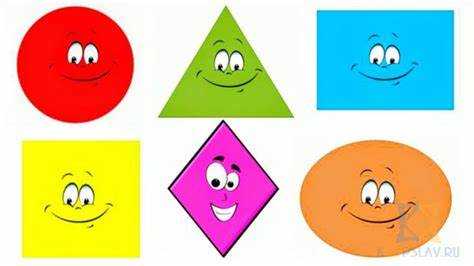
Для создания прямоугольника с плавными углами применяют CSS-свойство border-radius. Минимальный набор требований: задание размеров через width и height и определение цвета фона с помощью background-color.
Пример базового кода:
<div style="width: 200px; height: 100px; background-color: #4CAF50; border-radius: 15px;"></div>Параметр border-radius: 15px указывает радиус скругления всех углов. Значение можно увеличивать или уменьшать в зависимости от желаемого эффекта.
Для создания асимметричного скругления используют четыре значения через пробел: border-radius: 20px 50px 30px 10px;. Они применяются по порядку: верхний левый, верхний правый, нижний правый, нижний левый угол.
Если требуется задать разные радиусы по осям, используют косую черту: border-radius: 30px 10px / 20px 40px;, где первая часть отвечает за горизонтальные радиусы, вторая – за вертикальные.
Чтобы сделать скругление только одного угла, используют отдельные свойства, например: border-top-left-radius: 25px;.
Важно задавать четкие размеры и радиусы, чтобы сохранить пропорции прямоугольника и избежать непреднамеренного превращения в овал.
Применение градиента в качестве фона прямоугольника
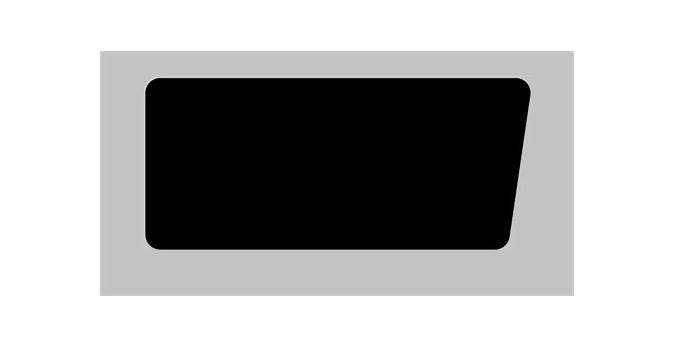
Чтобы создать прямоугольник с градиентным фоном, необходимо применить CSS-свойство background-image с функцией linear-gradient() или radial-gradient().
Пример использования линейного градиента:
<div style=»width: 300px; height: 150px; background-image: linear-gradient(to right, #ff7e5f, #feb47b);»></div>
В этом примере градиент начинается с цвета #ff7e5f и плавно переходит в #feb47b слева направо. Для изменения направления можно использовать значения to bottom, to left, to top right и другие.
Пример радиального градиента:
<div style=»width: 300px; height: 150px; background-image: radial-gradient(circle, #43cea2, #185a9d);»></div>
В этом случае цвета распространяются от центра к краям, начиная с #43cea2 и заканчивая #185a9d.
Для создания более сложных эффектов можно использовать несколько цветовых остановок, например:
<div style=»width: 300px; height: 150px; background-image: linear-gradient(90deg, #ff0000 0%, #00ff00 50%, #0000ff 100%);»></div>
В этом случае цвет меняется от красного к зелёному посередине и к синему на правом краю.
Если необходимо, чтобы градиент сочетался с другими фоновыми свойствами, можно добавить background-size, background-repeat и background-position для тонкой настройки отображения.
Создание прямоугольника с тенью с помощью свойства box-shadow
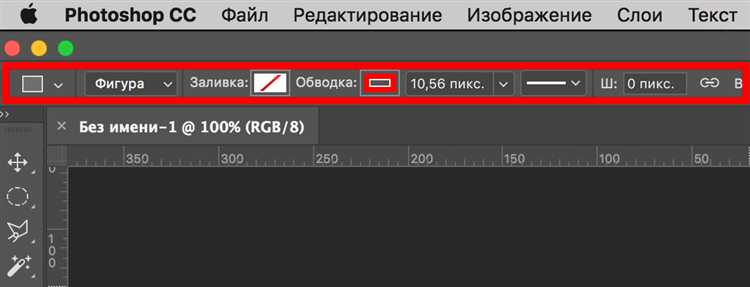
Для добавления тени к прямоугольнику в HTML используется свойство CSS box-shadow. Это свойство позволяет создать эффект тени вокруг элемента, который придает глубину и улучшает визуальное восприятие. Синтаксис этого свойства состоит из нескольких параметров: смещение тени по осям, радиус размытия, радиус расширения и цвет.
Простой пример использования box-shadow для прямоугольника:
div {
width: 300px;
height: 200px;
background-color: #4CAF50;
box-shadow: 10px 10px 15px rgba(0, 0, 0, 0.3);
}Здесь 10px и 10px – это смещение тени по горизонтали и вертикали соответственно. 15px – это радиус размытия, который определяет мягкость тени, а rgba(0, 0, 0, 0.3) указывает цвет тени с прозрачностью 30%.
Примеры различных настроек box-shadow:
div {
box-shadow: 5px 5px 10px rgba(0, 0, 0, 0.4); /* мягкая тень */
}div {
box-shadow: 0px 0px 20px rgba(0, 0, 0, 0.6); /* круглая тень с большим размытие */
}Для многократного применения теней можно указать несколько значений box-shadow, разделенных запятой:
div {
box-shadow: 5px 5px 10px rgba(0, 0, 0, 0.3), -5px -5px 10px rgba(0, 0, 0, 0.2);
}Кроме того, свойство box-shadow поддерживает настройку инсетных теней, которые отображаются внутри элемента, а не снаружи. Для этого нужно добавить ключевое слово inset:
div {
box-shadow: inset 0px 0px 10px rgba(0, 0, 0, 0.5); /* внутренняя тень */
}Важно учитывать, что свойство box-shadow работает не только для блоков, но и для других элементов, таких как кнопки, изображения или контейнеры с текстом. Использование тени может значительно улучшить внешний вид и визуальное восприятие элементов веб-страницы.